excel表格复制到word文档显示不完整
excel中的表格如何复制到word中
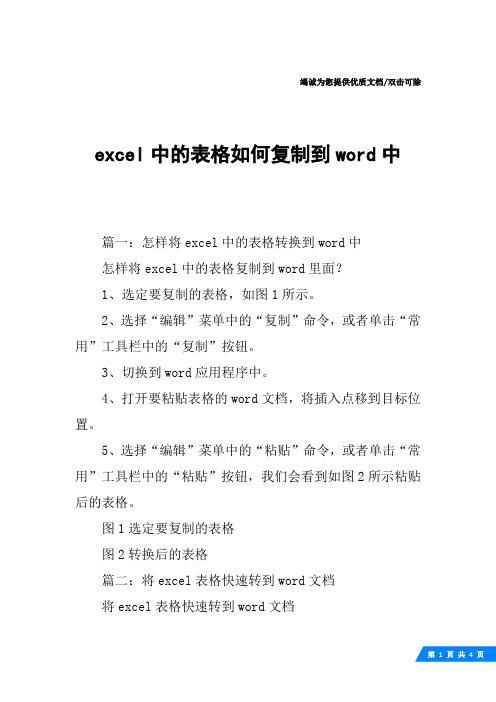
竭诚为您提供优质文档/双击可除excel中的表格如何复制到word中篇一:怎样将excel中的表格转换到word中怎样将excel中的表格复制到word里面?1、选定要复制的表格,如图1所示。
2、选择“编辑”菜单中的“复制”命令,或者单击“常用”工具栏中的“复制”按钮。
3、切换到word应用程序中。
4、打开要粘贴表格的word文档,将插入点移到目标位置。
5、选择“编辑”菜单中的“粘贴”命令,或者单击“常用”工具栏中的“粘贴”按钮,我们会看到如图2所示粘贴后的表格。
图1选定要复制的表格图2转换后的表格篇二:将excel表格快速转到word文档将excel表格快速转到word文档在平时的办公过程中,常用excel来处理数据,用来排版打印。
有时需要将excel工作表中已经处理好的数据复制到word文档中,以更好地进行表格样式和文本的设置。
但直接将excel工作表复制到(excel中的表格如何复制到word中)word文档中,就会出现格式错乱的情况。
要解决这个问题,有两种方法。
第一种方法是先将excel工作表转存为网页,然后用word打开该网页,再将网页转存为word文档。
但两次文件类型转换操作稍显麻烦。
其实还可以通过word的web版式视图,来简化这类office文档转换操作。
首先复制该excel工作表,然后新建一个word文档,单击左下角的“web版式视图”按钮,将word文档切换到web版式视图,执行粘贴命令,将excel表格粘贴进来。
然后单击表格左上方选中整个表格,右击鼠标依次执行“自动调整/根据内容调整表格”和“自动调整-固定列宽”命令,对表格的自动调整属性进行限制,最后再切换至页面视图,进行合适的页面设置即可。
小提示:把excel工作表复制到word后发生格式混乱,主要是因为word当中表格的“自动调整”属性默认为“根据内容调整表格”,如果要转换的excel工作表宽度超过了当前word文档页面的宽度,直接粘贴之后就会发生格式混乱。
Excel中表格复制到Word文档去掉格子的操作方法

Excel中表格复制到Word文档去掉格子的操作方法
当在word文档中粘贴excel表格内容时,会把表格的边框都会一并复制过来。
如何把这些边框删除呢?今天,店铺就教大家在Excel中表格复制到Word文档去掉格子的操作方法。
Excel中表格复制到Word文档去掉格子的操作步骤
打开excel工作表,把表中的内容复制。
打开word文档,然后,鼠标右键点下,在弹出的菜单中点“粘贴”。
也可以这样操作,在文档上方的菜单栏中点“编辑”再点“粘贴”。
点“粘贴”后,文档中显示着从excel表格复制过来的内容,连着表格边框也一并复制过来,如图所示。
若不想要边框,在表格的右下角点粘贴选项图标,如图中所示。
光标放在这个图标上,在图标右侧显出三角形;
点下三角形,弹出下拉菜单中点“仅保留文本”
点“仅保留文本”后,原来表格边框即消除。
如果想要恢复原来的边框格式,再点下粘贴选项图标,弹出的菜单中点“保留源格式”,即可以把原来消除的边框恢复。
为什么在excel表格填身份证号会变-长度不够-

为什么在excel表格填身份证号会变?长度不够?篇一:word表格转换成excel后身份证号后四位全是0的解决办法word表格转换成excel后身份证号后四位全是0的解决办法工作中,有时要把word表格转换成excel表格,但在包含有身份证号的表格转换时,会出现16位进制的表现,若将表格性更改成数值时(小数位为0)则会出现后四位数全部显示为“0000”的现象。
还有人想到了将表格属性改成“文本”,但粘贴后仍然显示不正确。
其实,解决的办法很简单,步骤如下:1、将WORD表格全选复制。
2、打开空白EXCEL表格粘贴刚才复制的WORD表格,这时身份证号可能显示不正确,不用管,继续以下操作。
3、将EXCEL表格中对应身份证号的列设置成文本格式。
4、回到WORD,这次只要复制身份证号所在列就可以了。
5、转到EXCEL,点“编辑—选择性粘贴”,在弹出的对话框中,选择“文本”,然后确定。
6、最后对全表如何调整就是你的事了。
嘻嘻。
篇二:电子表格与身份证号码的几个问题电子表格与身份证号码的几个问题问题1:身份证号码是如何编写的?在18位数字的身份证号码中,前6位是地址码,第7位到第14位是出生年月日期码,第15位到第17位是顺序码,最后1位是校验码;问题2:如何在电子表格的单元格里输入18位身份证号码?身份证号现在都是18位了,但Excel超过15位的数字在一个单元格里都不能完全显示,所以身份证号一般都是以文本形式存储.方法1:先把单元格格式设置为文本,再输入身份证号.方法2:输入前输入一个(')这个符号式半角状态下的顿号.单引号具有转为文本的作用.问题3:电子表格中的身份证号码如何生成出生时间?①、在放置出生时间的单元格输入:=MID(A2,7,4)&年&MID(A2,11,2)&月&MID(A2,13,2)&日;按Enter键得到出生日期,A2指身份证号所在单元格. 格式是年月日形式的出生时间的格式.②、在放置出生时间的单元格输入:=IF(LEN(A2)=15,MID(A2,7,6),MID(A2,7,8));A2指身份证号所在单元格,= 位置指出生日期所在单元格. 格式是纯数字的出生时间(反映的年月日出生时间)格式.问题4:电子表格中的身份证号码如何生成年龄?在放置年龄的单元格输入:=IF(A2<,DATEDIF(TEXT((LEN(A2)=15)*19&MID (A2,7,6+(LEN(A2)=18)*2),#-00-00),TODAY(),y),) ;A2指身份证号所在单元的单元格.问题5:电子表格中的身份证号码如何生成性别?在放置性别的单元格输入:=IF(MOD(IF(LEN(A2)=15,MID(C2,15,1),MID(A2,17,1)),2)= 1,男,女) 或=IF(A2<,IF(MOD(RIGHT(LEFT(A2,17)),2),男,女),); A2指身份证号所在单元的单元格.利用上面的的知识可以自动填写出生时间、性别、年龄等,公式虽然字符多,但可以采取复制粘贴的办法,只是修改一下序列号就行了;在编制一些表册时工作起来简捷、高效,具有一定的实用价值.2014年6月3日星期二郑宗平整理编辑电子表格与身份证号码的几个问题篇三:EXCEL表格输入18位身份证号出现错误方案一:把单元格格式改为文本,再重新输入!方案二:一、解决输入身份证号码的问题默认情况下在Excel当前单元格中输入的数字位数如果(来自: 小龙文档网:为什么在excel表格填身份证号会变?长度不够?)超过11位(不含11位)时,系统将以科学记数格式显示输入的数字;当输入的数字位数超过15位(不含15位)时,系统将15位以后的数字全部显示为0。
2019-excel表格怎么跳跃复制-推荐word版 (4页)
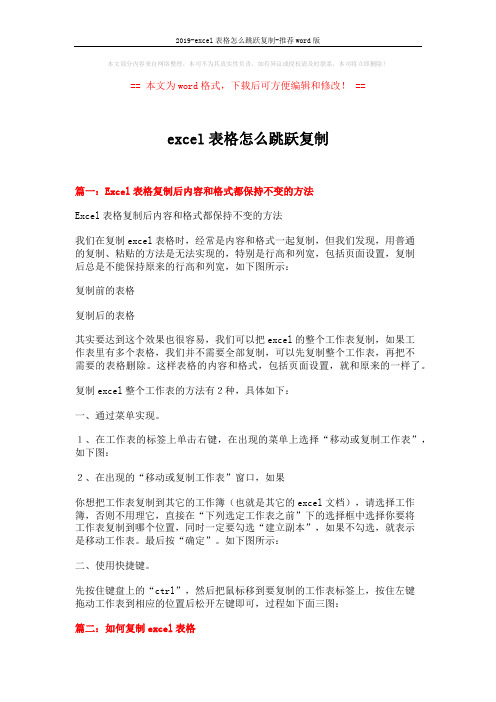
本文部分内容来自网络整理,本司不为其真实性负责,如有异议或侵权请及时联系,本司将立即删除!== 本文为word格式,下载后可方便编辑和修改! ==excel表格怎么跳跃复制篇一:Excel表格复制后内容和格式都保持不变的方法Excel表格复制后内容和格式都保持不变的方法我们在复制excel表格时,经常是内容和格式一起复制,但我们发现,用普通的复制、粘贴的方法是无法实现的,特别是行高和列宽,包括页面设置,复制后总是不能保持原来的行高和列宽,如下图所示:复制前的表格复制后的表格其实要达到这个效果也很容易,我们可以把excel的整个工作表复制,如果工作表里有多个表格,我们并不需要全部复制,可以先复制整个工作表,再把不需要的表格删除。
这样表格的内容和格式,包括页面设置,就和原来的一样了。
复制excel整个工作表的方法有2种,具体如下:一、通过菜单实现。
1、在工作表的标签上单击右键,在出现的菜单上选择“移动或复制工作表”,如下图:2、在出现的“移动或复制工作表”窗口,如果你想把工作表复制到其它的工作簿(也就是其它的excel文档),请选择工作簿,否则不用理它,直接在“下列选定工作表之前”下的选择框中选择你要将工作表复制到哪个位置,同时一定要勾选“建立副本”,如果不勾选,就表示是移动工作表。
最后按“确定”。
如下图所示:二、使用快捷键。
先按住键盘上的“ctrl”,然后把鼠标移到要复制的工作表标签上,按住左键拖动工作表到相应的位置后松开左键即可,过程如下面三图:篇二:如何复制excel表格如何复制excel表格应该有很多种意思和层次在里面:1、如果只复制数值:可以点击左上角的全选,复制,-粘贴,就可以把全部数值复制到新的表内,这样只复制的数值(包含公式)和边框,但还要自己调整。
2、完全复制:意思是复制出一张完全相同的表,包括格式、数值、打印设置等:这就要在最下面状态栏的工作表列表里,住CTRL键,再选中一个工作表名称,按住鼠标左健往右拖拉,就会拖出(其实就是复制出)一张完全相同的工作表,它的名字后面多了个(2),比如你拖的是SHEET1,复制拖出来的表就是SHEET1(2)。
在excel做好的表格复制到word后表格线不显示怎么办?
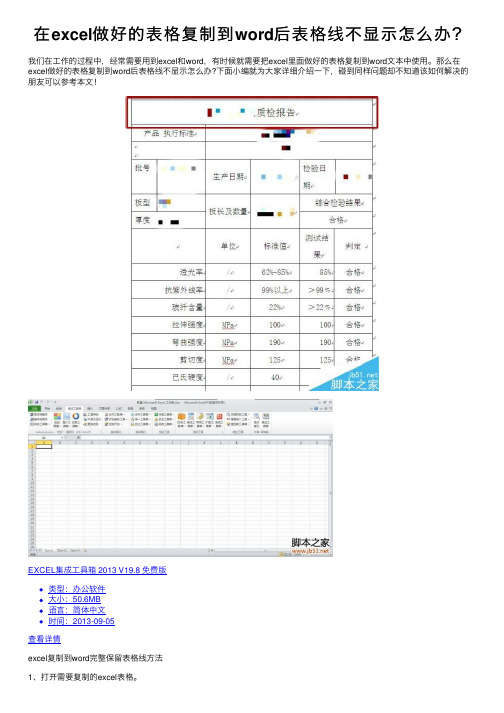
在excel做好的表格复制到word后表格线不显⽰怎么办?我们在⼯作的过程中,经常需要⽤到excel和word,有时候就需要把excel⾥⾯做好的表格复制到word⽂本中使⽤。
那么在excel做好的表格复制到word后表格线不显⽰怎么办?下⾯⼩编就为⼤家详细介绍⼀下,碰到同样问题却不知道该如何解决的朋友可以参考本⽂!
EXCEL集成⼯具箱 2013 V19.8 免费版
类型:办公软件
⼤⼩:50.6MB
语⾔:简体中⽂
时间:2013-09-05
查看详情
excel复制到word完整保留表格线⽅法
1、打开需要复制的excel表格。
2、点击左上⾓的相交块,就会全选整个表格。
3、右键点击⿏标,出现的选项中,选择“复制”。
4、再打开word⽂本,右键点击空⽩页⾯,出现的选项中,选择“粘贴”。
5、结果发现部分表格线是不显⽰的,这样的结果就是打印出来的时候是不完整的表格。
6、点击word表格的左上⾓,⿏标右键,出现的选项中选择“表格属性”。
7、点击下⽅的“边框和底纹”。
8、点击“边框”,再接着点击“全部”。
9、点击“全部”后,会发现右侧的⽅框出现⿊⾊实线了,点击确定。
10、再回过来看表格线已经完全显⽰了,整个表格复制成功。
以上就是在excel做好的表格复制到word后表格线不显⽰⽅法介绍,⼤家学会了吗?⼜碰到同样问题却不知道该如何解决的朋友可以参考⼀下!。
excel表格怎样复制到word
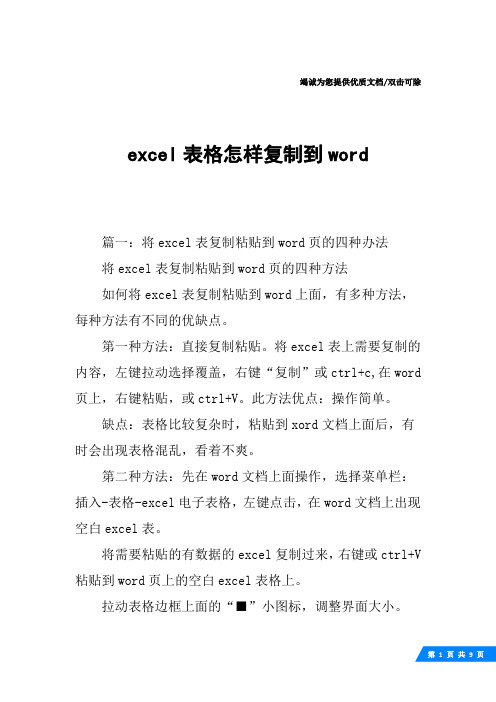
竭诚为您提供优质文档/双击可除excel表格怎样复制到word篇一:将excel表复制粘贴到word页的四种办法将excel表复制粘贴到word页的四种方法如何将excel表复制粘贴到word上面,有多种方法,每种方法有不同的优缺点。
第一种方法:直接复制粘贴。
将excel表上需要复制的内容,左键拉动选择覆盖,右键“复制”或ctrl+c,在word 页上,右键粘贴,或ctrl+V。
此方法优点:操作简单。
缺点:表格比较复杂时,粘贴到xord文档上面后,有时会出现表格混乱,看着不爽。
第二种方法:先在word文档上面操作,选择菜单栏:插入-表格-excel电子表格,左键点击,在word文档上出现空白excel表。
将需要粘贴的有数据的excel复制过来,右键或ctrl+V 粘贴到word页上的空白excel表格上。
拉动表格边框上面的“■”小图标,调整界面大小。
此方法优点:粘贴到word上来的表格不失真,表格样式、文字粗细,与原excel表格一样,看了不会令人皱眉头。
缺点:调整表格大小需要点技巧,要反复操练才能熟练掌握。
第三种方法:粘贴链接法(之一)。
此方法需要用到“粘贴链接”功能。
先将word文档的“粘贴链接”按钮调出来:左键点击word最左上角圆形“oFFice按钮”-word选项-自定义-所有命令-选择性粘贴-(添加到)右边“用于所有文档”栏内,这时,菜单栏上面会出现一个两个小方块叠加图形的按钮。
将鼠标放在该按钮上面不点击,会出现“选择性粘贴”几个字,说明这个按钮可以用了。
右键复制excel表,在word页左键点击“选择性粘贴”,出现弹出框,点击框内第二个“粘贴链接”,使第一个“粘贴”前面的点选标记消失;在框内的形式选择栏,点击第二行“带格式文本”,点击“确定”。
这时excel表上的数据粘贴到了word文档上面。
优点:1、此表格式看上去是word格式的,看上去不是excel格式的,可以符合某些排版上的需要。
EXCEL表格复制到WORD文档,多一步,显示完整
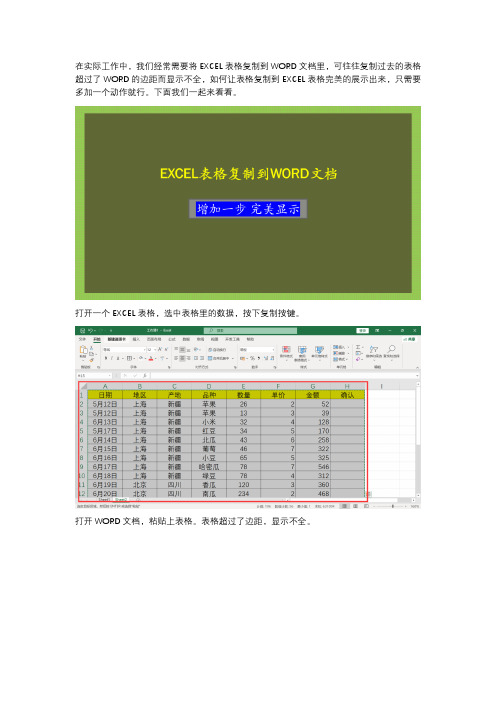
在实际工作中,我们经常需要将EXCEL表格复制到WORD文档里,可往往复制过去的表格超过了WORD的边距而显示不全,如何让表格复制到EXCEL表格完美的展示出来,只需要多加一个动作就行。
下面我们一起来看看。
打开一个EXCEL表格,选中表格里的数据,按下复制按键。
打开WORD文档,粘贴上表格。
表格超过了边距,显示不全。
点击表格,菜单栏上新增加“布局”选项卡,点击“自动调整”。
下拉列表,点击“根据窗口自动调整表格”。
大家看,表格完整地显示在文档中。
以上就是EXCEL表格复制到WORD文档里,增加一步,就完整显示出来的方法,你学会了吗?
爱学习的您,长按您金贵的大拇指,来个四连键吧,谢谢!
我是“和我学办公软件”,关注我,持续分享更多办公软件技巧。
为什么excel表格不能复制到word
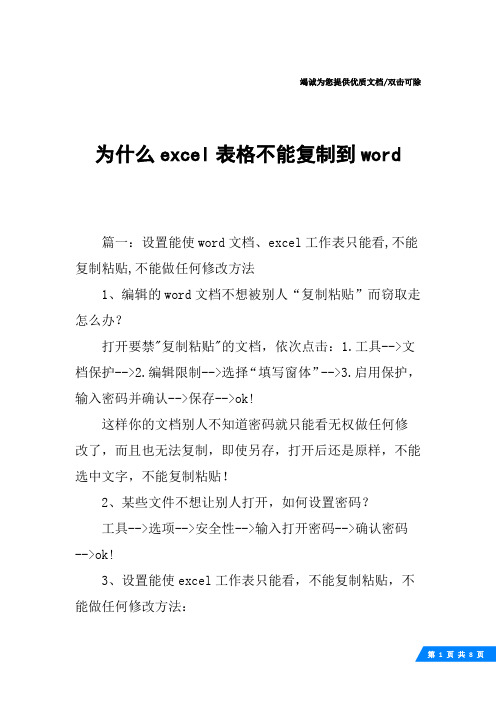
竭诚为您提供优质文档/双击可除为什么excel表格不能复制到word篇一:设置能使word文档、excel工作表只能看,不能复制粘贴,不能做任何修改方法1、编辑的word文档不想被别人“复制粘贴”而窃取走怎么办?打开要禁"复制粘贴"的文档,依次点击:1.工具-->文档保护-->2.编辑限制-->选择“填写窗体”-->3.启用保护,输入密码并确认-->保存-->ok!这样你的文档别人不知道密码就只能看无权做任何修改了,而且也无法复制,即使另存,打开后还是原样,不能选中文字,不能复制粘贴!2、某些文件不想让别人打开,如何设置密码?工具-->选项-->安全性-->输入打开密码-->确认密码-->ok!3、设置能使excel工作表只能看,不能复制粘贴,不能做任何修改方法:打开要禁"复制粘贴"的工作表,依次点击:1.工具-->保护-->-->保护工作表2.根据自己的需要在“允许此工作表的所有用户进行(0)”下面复选框中选择。
3.输入密码后确定即可。
此外还可设置“允许用户编辑区域”、“保护工作薄”、“保护并共享工作薄”等功能。
注:powerpoint等office软件设置与此类似。
补充知识:4、如何去掉页眉里可恶的横线?视图-->页眉和页脚-->选中页眉中的那个段落标记-->格式-->边框和底纹-->边框选“无”,“应用于”选“段落”-->ok!或者:格式-->样式与格式-->页眉-->"修改"-->左下角“格式”-->边框-->"边框与底纹"对话框选择“无”-->ok!5、编辑长文档时,怎样让word自动生成目录方便查看?把想生成目录的章节标题设成统一的样式"(格式-->样式和格式-->标题1、标题2...)--》插入-->引用-->索引和目录-->目录-->根据自己需要设置“格式”、“显示级别等-->确定-->ok!6、修改文档中字体格式等内容时,有多处相同格式的地方都需改动,如何能快捷的做出修改?选中待修改的文字-->单击右键“选择格式相同的文本”-->做出修改。
WORD使用常见问题及的解决方法
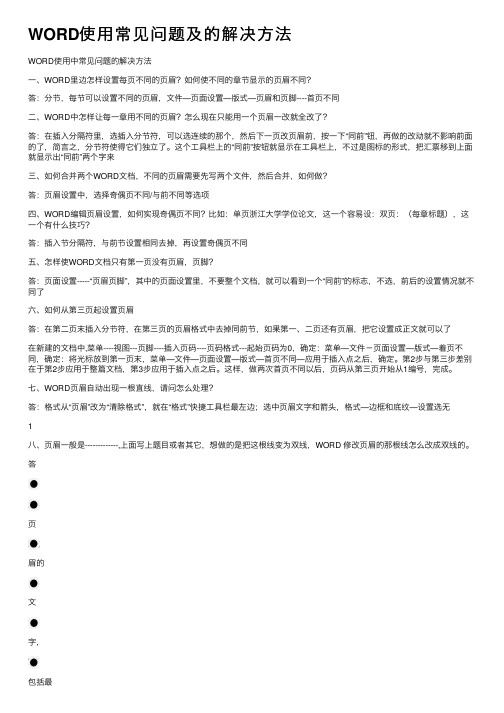
WORD使⽤常见问题及的解决⽅法WORD使⽤中常见问题的解决⽅法⼀、WORD⾥边怎样设置每页不同的页眉?如何使不同的章节显⽰的页眉不同?答:分节,每节可以设置不同的页眉,⽂件—页⾯设置—版式—页眉和页脚----⾸页不同⼆、WORD中怎样让每⼀章⽤不同的页眉?怎么现在只能⽤⼀个页眉⼀改就全改了?答:在插⼊分隔符⾥,选插⼊分节符,可以选连续的那个,然后下⼀页改页眉前,按⼀下“同前”钮,再做的改动就不影响前⾯的了,简⾔之,分节符使得它们独⽴了。
这个⼯具栏上的“同前”按钮就显⽰在⼯具栏上,不过是图标的形式,把汇票移到上⾯就显⽰出“同前”两个字来三、如何合并两个WORD⽂档,不同的页眉需要先写两个⽂件,然后合并,如何做?答:页眉设置中,选择奇偶页不同/与前不同等选项四、WORD编辑页眉设置,如何实现奇偶页不同?⽐如:单页浙江⼤学学位论⽂,这⼀个容易设:双页:(每章标题),这⼀个有什么技巧?答:插⼊节分隔符,与前节设置相同去掉,再设置奇偶页不同五、怎样使WORD⽂档只有第⼀页没有页眉,页脚?答:页⾯设置-----“页眉页脚”,其中的页⾯设置⾥,不要整个⽂档,就可以看到⼀个“同前”的标志,不选,前后的设置情况就不同了六、如何从第三页起设置页眉答:在第⼆页末插⼊分节符,在第三页的页眉格式中去掉同前节,如果第⼀、⼆页还有页眉,把它设置成正⽂就可以了在新建的⽂档中,菜单----视图---页脚----插⼊页码----页码格式---起始页码为0,确定:菜单—⽂件-页⾯设置—版式—着页不同,确定:将光标放到第⼀页末,菜单—⽂件—页⾯设置—版式—⾸页不同—应⽤于插⼊点之后,确定。
第2步与第三步差别在于第2步应⽤于整篇⽂档,第3步应⽤于插⼊点之后。
这样,做两次⾸页不同以后,页码从第三页开始从1编号,完成。
七、WORD页眉⾃动出现⼀根直线,请问怎么处理?答:格式从“页眉”改为“清除格式”,就在“格式”快捷⼯具栏最左边;选中页眉⽂字和箭头,格式—边框和底纹—设置选⽆1⼋、页眉⼀般是-------------,上⾯写上题⽬或者其它,想做的是把这根线变为双线,WORD 修改页眉的那根线怎么改成双线的。
excel复制到word,表格,过大,超出

竭诚为您提供优质文档/双击可除excel复制到word,表格,过大,超出篇一:将excel20xx表格粘贴到word20xx文档中将excel20xx表格粘贴到word20xx文档中在word20xx文档中,用户可以很容易地将excel中的表格粘贴到word20xx文档中,并且可以选择粘贴的方式(粘贴为图片、仅粘贴文本、保留excel表格格式等)。
以excel20xx为例,操作步骤如下所述:第1步,打开excel20xx表格,选中需要粘贴到word20xx 文档中的单元格。
在“开始”功能区单击“剪贴板”分组中的“复制”按钮,如图20xx081804所示。
图20xx081804单击“复制”按钮第2步,打开word20xx文档窗口,将光标定位到合适的位置,然后在“开始”功能区的“剪贴板”分组中单击“粘贴”下拉三角按钮。
在打开的粘贴菜单中可以选择“保留源格式”、“使用目标样式”、“链接与保留源格式”、“链接与使用目标格式”、“图片”或“只保留文本”选项,如图20xx081805所示。
图20xx081805“粘贴”菜单篇二:如何将excel表格作为图片完美的插入到word中如何将excel表格作为图片完美的插入到word中在编辑word文档时,会把excel表格数据粘贴到word中,有时候为了禁止用户修改数据,最好的方法就是将表格粘贴为图片格式。
首先直接在excel中选中数据,这时候如果在word中直接ctrl+V,那么粘贴的表格数据是矢量的,并非位图,而是可以编辑的。
或许你可以说我可以采用选择性粘贴为图片,是的,你可以那么做,但是当你粘贴完毕后你发现并不如人意,看下面这张图:从上面的图可以看出,选择性粘贴并不完美!下面我们就来介绍一下新方法:我们在按下shift键,同时点击“编辑”菜单,原来的复制和粘贴就会变成“复制图片”和“粘贴图片”。
利用这一功能,也可以在excel中应用,把excel一个数据表以图片的形式进行复制,从而将其转换为图片。
单元格内容显示不全

单元格内容显示不全
首先,我们需要明确造成单元格内容显示不全的原因。
通常情
况下,单元格内容显示不全可能是因为内容过长,而单元格的宽度
不足以完全显示所有内容。
另外,有时候单元格中的内容可能包含
了换行符,导致部分内容被隐藏起来。
针对这些情况,我们可以采
取一些方法来解决。
一种常见的解决方法是调整单元格的宽度。
我们可以通过拖动
单元格的边界来改变单元格的宽度,以便能够完整显示所有内容。
另外,我们还可以使用“自动调整列宽”的功能,让表格自动根据
内容的长度调整列的宽度,从而确保内容能够完整显示。
除了调整单元格宽度外,我们还可以考虑对单元格中的内容进
行格式设置。
例如,我们可以将单元格的格式设置为“自动换行”,这样即使内容过长,也能够自动换行显示,避免部分内容被隐藏。
另外,我们还可以调整内容的字体大小,以便让内容在有限的空间
内完整显示出来。
此外,如果单元格中的内容包含了换行符,我们可以通过查找
替换的方式将换行符去除,从而确保内容能够完整显示。
在一些表
格处理软件中,还提供了特定的功能来帮助我们处理这种情况,例如合并单元格或者拆分单元格,以便更好地展示内容。
总的来说,解决单元格内容显示不全的问题并不困难,我们只需要灵活运用表格处理软件提供的功能,合理调整单元格的宽度和格式,就能够轻松解决这个问题。
希望以上方法能够帮助到大家,让大家在处理表格数据时更加得心应手。
(完整版)Word排版常用的一些技巧
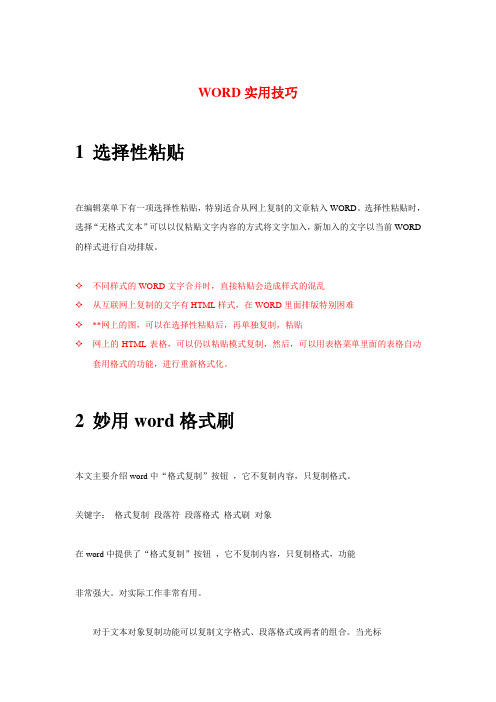
WORD实用技巧1选择性粘贴在编辑菜单下有一项选择性粘贴,特别适合从网上复制的文章粘入WORD。
选择性粘贴时,选择“无格式文本”可以以仅粘贴文字内容的方式将文字加入,新加入的文字以当前WORD 的样式进行自动排版。
✧不同样式的WORD文字合并时,直接粘贴会造成样式的混乱✧从互联网上复制的文字有HTML样式,在WORD里面排版特别困难✧**网上的图,可以在选择性粘贴后,再单独复制,粘贴✧网上的HTML表格,可以仍以粘贴模式复制,然后,可以用表格菜单里面的表格自动套用格式的功能,进行重新格式化。
2妙用word格式刷本文主要介绍word中“格式复制”按钮,它不复制内容,只复制格式。
关键字:格式复制段落符段落格式格式刷对象在word中提供了“格式复制”按钮,它不复制内容,只复制格式,功能非常强大。
对实际工作非常有用。
对于文本对象复制功能可以复制文字格式、段落格式或两者的组合。
当光标位于某一位置或选中不含段落符的一部分文字时按下格式刷,可以把所在位置或所选内容的文字格式取到格式刷中,用这个刷子去刷别的文字可以使刷过内容的文字格式与格式刷中的格式相同。
段落格式只含在段落符中,如果是在单纯选中段落符时按下格式刷,则只把段落格式取到格式刷中,这时如用这个刷子去刷别的文字,只会使刷过内容的段落格式与格式刷中的格式保持一致,不影响文字格式。
如果选中的内容中同时含有文字和段落符,这时按下格式刷则同时把所在位置的文字格式和段落格式取到格式刷中,对刷过的内容同时施加文字格式和段落格式。
取格式时,如果不是单击而是双击格式刷则可多次使用格式刷,直到单击格式刷或发生别的动作为止。
对于图形对象,也可以使用格式刷进行格式复制,其“设置自选图形”对话框中“颜色和线条”、“版式”和“文本框”选项卡中的属性设置通过格式刷都可复制到其他自选图形或自选图形的组合中。
3Word的文档视图模式—大纲视图时间“大纲视图”模式是以项目符号为段落起始标记的视图模式。
wps打开word打开后表格变形很大
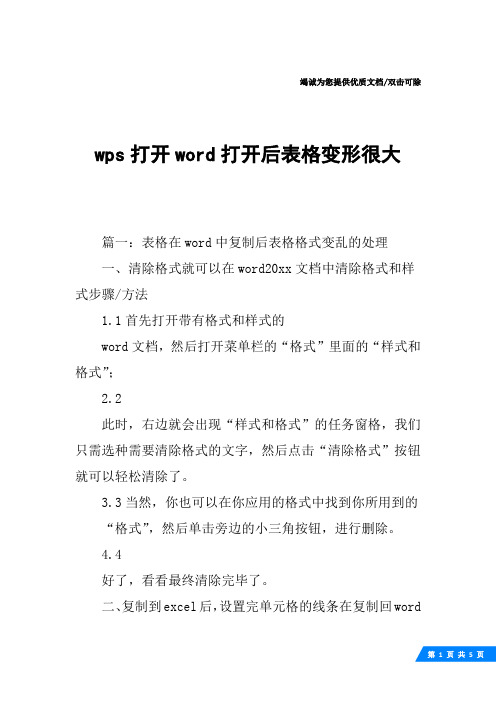
竭诚为您提供优质文档/双击可除wps打开word打开后表格变形很大篇一:表格在word中复制后表格格式变乱的处理一、清除格式就可以在word20xx文档中清除格式和样式步骤/方法1.1首先打开带有格式和样式的word文档,然后打开菜单栏的“格式”里面的“样式和格式”;2.2此时,右边就会出现“样式和格式”的任务窗格,我们只需选种需要清除格式的文字,然后点击“清除格式”按钮就可以轻松清除了。
3.3当然,你也可以在你应用的格式中找到你所用到的“格式”,然后单击旁边的小三角按钮,进行删除。
4.4好了,看看最终清除完毕了。
二、复制到excel后,设置完单元格的线条在复制回word三、关于word20xx中的表格复制到另一个word20xx文档中后格式变乱的解决办法你可能遇到过这种问题:在一个word文档中辛辛苦苦做的一个表格,格式什么的都没有问题,但是当你把它复制到另一个文档中后发现:单元格变大了,文字没有了,完全已经不是自己的那个表格了,你是不是感到很崩溃?令你更崩溃的是,当你尝试着用选择性粘贴、另存然后插入文件,甚至于复制到excel中都无法达到满意的效果。
不管你遇没遇到过这种情况,反正笔者是遇到了。
笔者在百度遍寻无果的情况下,一个偶然的尝试,居然轻松的把问题解决了,现把步骤分享如下:1.选择整个表格;2.右键——表格自动套用格式,如下图所示,在选择之前请记好原选择样式。
在类别中选择所有表格样式,在表格样式中选择普通表格,应用;3.复制表格;4.切换到目标文档,粘贴;这时你看到什么?是不是表格格式一点都没改变?当然,除了表格线变成灰色的以外。
如果你想要表格线再变回来,只需要按照第2步中的操作,重新将表格样式设置成改变之前的样式即可。
当您从excel20xx复制一个数据表格到word20xx中时,您可以选择保留在excel中应用到表格上的格式,或者匹配目标表格的样式。
在后一种情况中您的表格将被设置成word 中默认的表格样式。
关于OA发文中的表格变形-叠字现象处理方案
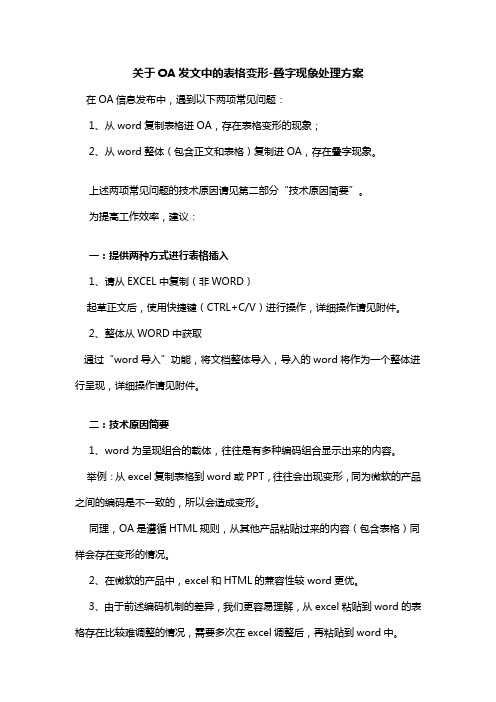
关于OA发文中的表格变形-叠字现象处理方案
在OA信息发布中,遇到以下两项常见问题:
1、从word复制表格进OA,存在表格变形的现象;
2、从word整体(包含正文和表格)复制进OA,存在叠字现象。
上述两项常见问题的技术原因请见第二部分“技术原因简要”。
为提高工作效率,建议:
一:提供两种方式进行表格插入
1、请从EXCEL中复制(非WORD)
起草正文后,使用快捷键(CTRL+C/V)进行操作,详细操作请见附件。
2、整体从WORD中获取
通过“word导入”功能,将文档整体导入,导入的word将作为一个整体进行呈现,详细操作请见附件。
二:技术原因简要
1、word为呈现组合的载体,往往是有多种编码组合显示出来的内容。
举例:从excel复制表格到word或PPT,往往会出现变形,同为微软的产品之间的编码是不一致的,所以会造成变形。
同理,OA是遵循HTML规则,从其他产品粘贴过来的内容(包含表格)同样会存在变形的情况。
2、在微软的产品中,excel和HTML的兼容性较word更优。
3、由于前述编码机制的差异,我们更容易理解,从excel粘贴到word的表格存在比较难调整的情况,需要多次在excel调整后,再粘贴到word中。
同理,OA也存在这样的情况。
4、关于叠字,由于上述原因,我们连同正文和表格一起复制(CTRL+C)后粘贴到OA的时候,插入的表格内的文字存在覆盖在正文的风险,所以出现叠字现象。
(正文和表格分开粘贴是不会出线这种情况的)。
如何在Excel和Word之间互相复制表格内容(不变成一行一行的)
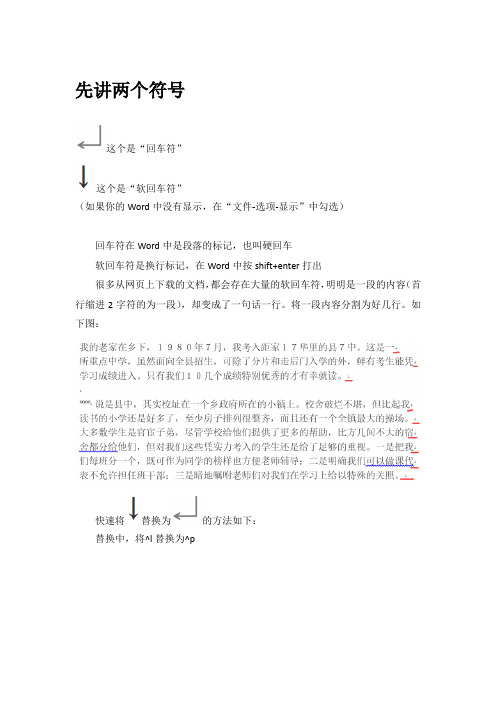
先讲两个符号
这个是“回车符”
这个是“软回车符”
(如果你的Word中没有显示,在“文件-选项-显示”中勾选)
回车符在Word中是段落的标记,也叫硬回车
软回车符是换行标记,在Word中按shift+enter打出
很多从网页上下载的文档,都会存在大量的软回车符,明明是一段的内容(首行缩进2字符的为一段),却变成了一句话一行。
将一段内容分割为好几行。
如下图:
快速将替换为的方法如下:
替换中,将^l替换为^p
接下去讲excel和Word表格互相复制
Excel单元格中,文字要换行(另起一行,不是自动换行),直接按enter是不行的
要换,要按Alt+enter
将表格复制到Word中,会发现,excel中的每一行,后边都是软回车符(除了最后一行的硬回车符)
再将Word中的表格,复制到excel中,出现了问题
原先所有的文字内容都是在一个单元格中,现在变了每一行,都分分散在一个单元格中,如下图:
解决办法:
先将Word表格中的替换为特殊字符,比如@
替换前
替换后
将Word表格复制到excel中,发现所有内容都在一个单元格中了,如下图
但这单元格中,所有内容都混成一块,之前分1、2、3都杂糅在一起
怎么解决?
在空白单元格,输入:=SUBSTITUTE(B1,"@",CHAR(10)) B1是内容单元格编号,@是要替换的符号
按回车,发现都内容都过来了
下拉右下角,所有内容都复制过来
选中C列,点击“自动换行”
发现内容又按之前的1、2、3排布了。
怎么把excel表格导入到word中

怎么把excel表格导入到word中日常工作时,我们常常需要word和excel配合时候,那么怎么将excel导入到word中呢。
以下是店铺为您带来的关于Excel表格导入Word中的方法汇总,希望对您有所帮助。
Excel表格导入Word中的方法汇总首先,直接从Excel表格中Ctrl+C,然后在Word文档中Ctrl+V,那只会是Word格式中本身的表格,并不能像Excel中一样可以用到一些高级表格功能。
方法很简答,这里我用Word来为大家做示范。
步骤一、先进入Excel表格,然后选中需要导入到Word文档中的区域,按下 Ctrl+C 复制;步骤二、打开Word2003,然后选择菜单栏的“编辑”中的“选择性粘贴”,在“形式”下面选中“Microsoft Office Excel 工作表对象”然后确定;此时,就已经把编辑好的Excel表格导入到Word2003中了,有的人这时肯定会说,这还不是和Word中表格没什么却别啊!确实,就这样用肉眼看,根本就看不错这个表格和Word中做的表格有什么不一样之处;区别肯定是有的,不信你双击表格看看,会是什么效果,没错把,导入的表格和Excel中的表格一模一样,当然,这个表格也可以自由拖动它的长和宽,还可以运用Excel中的公式呢!Excel表格导入Word利器—照相机在Excel中设计的表格,输入的数据,需要导入Word中使用,怎样做到表格与原来一模一样?怎样做到Excel中数据发生变化时Word 中的数据即时改变?其实在Excel中隐藏着一个非常实用的工具——照相机,使用照相机功能,可以使上述目的完美实现。
① 首先需要找到照相机。
默认照相机不出现在Excel的工具栏(纳闷,这么好的工具,咋让她遮遮藏藏的)。
打开Excel,按以下顺序依次点击:视图-工具栏-自定义,这样就打开了自定义工具栏对话框。
点击“命令”标签,从左侧“类别”框找到“工具”,点击,右侧“命令”框列出了“工具”名下所有的命令,拖动滚动条找到照相机(如图)。
如何在word中嵌入已有的excel工作表
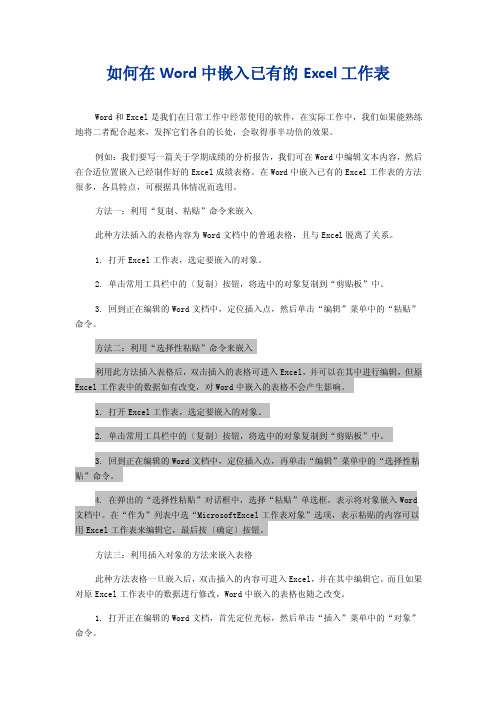
如何在Word中嵌入已有的Excel工作表Word和Excel是我们在日常工作中经常使用的软件,在实际工作中,我们如果能熟练地将二者配合起来,发挥它们各自的长处,会取得事半功倍的效果。
例如:我们要写一篇关于学期成绩的分析报告,我们可在Word中编辑文本内容,然后在合适位置嵌入已经制作好的Excel成绩表格。
在Word中嵌入已有的Excel工作表的方法很多,各具特点,可根据具体情况而选用。
方法一:利用“复制、粘贴”命令来嵌入此种方法插入的表格内容为Word文档中的普通表格,且与Excel脱离了关系。
1. 打开Excel工作表,选定要嵌入的对象。
2. 单击常用工具栏中的〔复制〕按钮,将选中的对象复制到“剪贴板”中。
3. 回到正在编辑的Word文档中,定位插入点,然后单击“编辑”菜单中的“粘贴”命令。
方法二:利用“选择性粘贴”命令来嵌入利用此方法插入表格后,双击插入的表格可进入Excel,并可以在其中进行编辑,但原Excel工作表中的数据如有改变,对Word中嵌入的表格不会产生影响。
1. 打开Excel工作表,选定要嵌入的对象。
2. 单击常用工具栏中的〔复制〕按钮,将选中的对象复制到“剪贴板”中。
3. 回到正在编辑的Word文档中,定位插入点,再单击“编辑”菜单中的“选择性粘贴”命令。
4. 在弹出的“选择性粘贴”对话框中,选择“粘贴”单选框,表示将对象嵌入Word 文档中。
在“作为”列表中选“MicrosoftExcel工作表对象”选项,表示粘贴的内容可以用Excel工作表来编辑它,最后按〔确定〕按钮。
方法三:利用插入对象的方法来嵌入表格此种方法表格一旦嵌入后,双击插入的内容可进入Excel,并在其中编辑它。
而且如果对原Excel工作表中的数据进行修改,Word中嵌入的表格也随之改变。
1. 打开正在编辑的Word文档,首先定位光标,然后单击“插入”菜单中的“对象”命令。
2. 弹出“对象”对话框,选择“由文件创建”选项卡,在“文件名”框中输入Excel 工作表所在位置,或按〔浏览〕按钮进行选择。
excel里表格复制到word里怎么调整高度
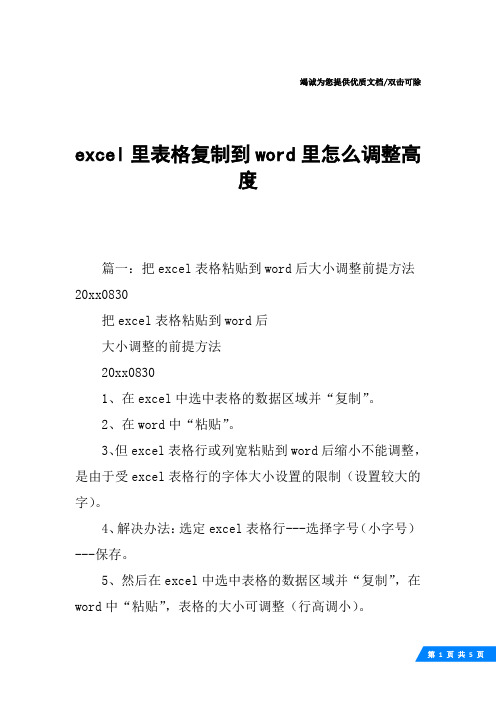
竭诚为您提供优质文档/双击可除excel里表格复制到word里怎么调整高度篇一:把excel表格粘贴到word后大小调整前提方法20xx0830把excel表格粘贴到word后大小调整的前提方法20xx08301、在excel中选中表格的数据区域并“复制”。
2、在word中“粘贴”。
3、但excel表格行或列宽粘贴到word后缩小不能调整,是由于受excel表格行的字体大小设置的限制(设置较大的字)。
4、解决办法:选定excel表格行---选择字号(小字号)---保存。
5、然后在excel中选中表格的数据区域并“复制”,在word中“粘贴”,表格的大小可调整(行高调小)。
6、缺少边框的解决办法:表格----绘制表格在出现的绘制表格对话框,选定边框颜色:点选绘制表格(按钮)----绘制边框线篇二:将excel表复制粘贴到word页的四种办法将excel表复制粘贴到word页的四种方法如何将excel表复制粘贴到word上面,有多种方法,每种方法有不同的优缺点。
第一种方法:直接复制粘贴。
将excel表上需要复制的内容,左键拉动选择覆盖,右键“复制”或ctrl+c,在word 页上,右键粘贴,或ctrl+V。
此方法优点:操作简单。
缺点:表格比较复杂时,粘贴到xord文档上面后,有时会出现表格混乱,看着不爽。
第二种方法:先在word文档上面操作,选择菜单栏:插入-表格-excel电子表格,左键点击,在word文档上出现空白excel表。
将需要粘贴的有数据的excel复制过来,右键或ctrl+V 粘贴到word页上的空白excel表格上。
拉动表格边框上面的“■”小图标,调整界面大小。
此方法优点:粘贴到word上来的表格不失真,表格样式、文字粗细,与原excel表格一样,看了不会令人皱眉头。
(excel里表格复制到word里怎么调整高度)缺点:调整表格大小需要点技巧,要反复操练才能熟练掌握。
第三种方法:粘贴链接法(之一)。
- 1、下载文档前请自行甄别文档内容的完整性,平台不提供额外的编辑、内容补充、找答案等附加服务。
- 2、"仅部分预览"的文档,不可在线预览部分如存在完整性等问题,可反馈申请退款(可完整预览的文档不适用该条件!)。
- 3、如文档侵犯您的权益,请联系客服反馈,我们会尽快为您处理(人工客服工作时间:9:00-18:30)。
竭诚为您提供优质文档/双击可除excel表格复制到word文档显示不完整
篇一:将excel表复制粘贴到word页的四种办法
将excel表复制粘贴到word页的四种方法
如何将excel表复制粘贴到word上面,有多种方法,每种方法有不同的优缺点。
第一种方法:直接复制粘贴。
将excel表上需要复制的内容,左键拉动选择覆盖,右键“复制”或ctrl+c,在word页上,右键粘贴,或ctrl+V。
此方法优点:操作简单。
缺点:表格比较复杂时,粘贴到xord文档上面后,有时会出现表格混乱,看着不爽。
第二种方法:先在word文档上面操作,选择菜单栏:插入-表格-excel电子表格,左键点击,在word文档上出现空白excel表。
将需要粘贴的有数据的excel复制过来,右键或ctrl+V 粘贴到word页上的空白excel表格上。
拉动表格边框上面的“■”小图标,调整界面大小。
此方法优点:粘贴到word上来的表格不失真,表格样式、文字粗细,与原excel表格一样,看了不会令人皱眉头。
缺点:调整表格大小需要点技巧,要反复操练才能熟练掌握。
第三种方法:
粘贴链接法(之一)。
此方法需要用到“粘贴链接”功能。
先将word文档的“粘贴链接”按钮调出来:左键点击word最左上角圆形“oFFice按钮”-word选项-自定义-所有命令-选择性粘贴-(添加到)右边“用于所有文档”栏内,这时,菜单栏上面会出现一个两个小方块叠加图形的按钮。
将鼠标放在该按钮上面不点击,会出现“选择性粘贴”几个字,说明这个按钮可以用了。
右键复制excel表,在word页左键点击“选择性粘贴”,出现弹出框,点击框内第二个“粘贴链接”,使第一个“粘贴”前面的点选标记消失;在框内的形式选择栏,点击第二行“带格式文本”,点击“确定”。
这时excel表上的数据粘贴到了word文档上面。
优点:1、此表格式看上去是word格式的,看上去不是excel格式的,可以
符合某些排版上的需要。
2、当excel表数据改动以后,如果需要同时更改word
上的数据,只要右键原来粘贴的表格,选择“更新链接”点击一下,word上的数据就更新过来了,很爽。
第四种方法
粘贴链接法(之二)。
前面步骤同上,在点击“粘贴链接”后,不选择第二行““带格式文本”,而是选择第一行“microfotofficeexcel 工作表对象”点击,确定。
优点:1.此粘贴表保持了原excel表样式。
2.调大小方便。
只需左键点击一下粘贴的表格,出现蓝色虚线边框,点击边框上的“■”小图标,调整表格大小。
当excel表数据改动以后,如果需要同时更改word上的数据,只要右键原来粘贴的表格,选择“更新链接”点击一下,word上的数据就更新过来了,很好玩。
注意事项:如果需要与excel表同步更新数据,则要在打开word文件的同时,打开需要复制的excel文件。
篇二:把excel表格粘贴到word后大小调整前提方法20xx0830
把excel表格粘贴到word后
大小调整的前提方法
20xx0830
1、在excel中选中表格的数据区域并“复制”。
2、在word中“粘贴”。
